Novidades: 2019, 2019.1, 2019.2, 2020, 2021
Comece no ambiente de montagem com um modelo de montagem aberto.
Chanfro
Aplique o chanfro nas extremidades dos membros de estrutura.
-
 Na faixa de opções, clique na guia Projeto
Na faixa de opções, clique na guia Projeto  painel Estrutura
painel Estrutura  Chanfro.
Chanfro.
- Execute um dos seguintes procedimentos:
- Selecione um par de membros de estrutura para aplicar o chanfro.
- Selecione vários membros da estrutura para aplicar o chanfro.
- Como alternativa, selecione uma Predefinição salva para configurar o chanfro.
- Para substituir um tratamento de extremidade existente pelo chanfro, clique no menu Configurações avançadas e selecione Excluir tratamentos das extremidades existentes. Desmarque a seleção se não for necessário excluir um tratamento de extremidade existente.
- Selecione um tipo de chanfro:
 Corte em chanfro completo
Corte em chanfro completo
 Corte em chanfro bissetor
Corte em chanfro bissetor
A imagem a seguir mostra a diferença de tipos de corte em chanfro quando aplicados em membros de estrutura de diferentes tamanhos.
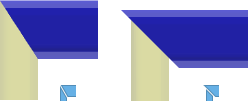
- Selecione ou insira uma distância entre os cortes em chanfro.
- Selecione um tipo de deslocamento:
 Padrão
Padrão
 Flipped
Flipped
 Simétrico
Simétrico
- Clique em Aplicar
- Continue a aplicar chanfros aos membros de estrutura conforme necessário. Ao terminar, clique em Ok.
Junta de canto
Cria uma junta de canto por meio do alongamento ou encurtamento dos membros de estrutura.
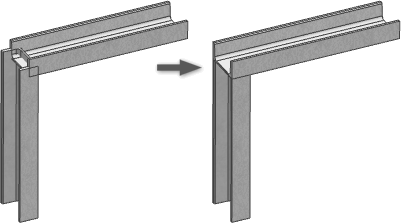
 Na faixa de opções, clique na guia Projeto
Na faixa de opções, clique na guia Projeto  painel Estrutura
painel Estrutura  Junta de canto.
Junta de canto.
 Ou selecione uma predefinição salva.
Ou selecione uma predefinição salva.
 Para substituir um tratamento de extremidade existente pela operação, clique no menu Configurações avançadas e selecione Excluir tratamentos das extremidades existentes. Desmarque a seleção caso não queira excluir um tratamento de extremidade existente.
Para substituir um tratamento de extremidade existente pela operação, clique no menu Configurações avançadas e selecione Excluir tratamentos das extremidades existentes. Desmarque a seleção caso não queira excluir um tratamento de extremidade existente.
 Clique para selecionar o primeiro membro de estrutura para recortar ou estender.
Clique para selecionar o primeiro membro de estrutura para recortar ou estender.
 Clique para selecionar o segundo membro de estrutura para recortar ou estender.
Clique para selecionar o segundo membro de estrutura para recortar ou estender.
A primeira seleção é visualizada em amarelo, e a segunda seleção é visualizada em azul. A seleção azul representa o membro a ser recortado.
Nota: É possível continuar selecionando e adicionando membros de estrutura à operação. Se você selecionar mais de dois participantes, todos os membros selecionados serão alterados para a visualização azul e ficará difícil prever quais membros serão recortados ou estendidos. Uma alternativa é clicar em Inverter membros para reverter a seleção. Por exemplo, se forem selecionados dois membros, a seleção amarela será alterada para azul e a seleção azul será alterada para amarelo.
Uma alternativa é clicar em Inverter membros para reverter a seleção. Por exemplo, se forem selecionados dois membros, a seleção amarela será alterada para azul e a seleção azul será alterada para amarelo.
- Como alternativa, insira um valor para Deslocamento1 e Deslocamento 2.
- Clique em Aplicar.
- Continue criando juntas de canto conforme necessário. Ao terminar, clique em Ok.
Recortar/Estender à face
Recorte ou estenda um membro da estrutura para uma face do modelo.
 Na faixa de opções, clique na guia Projeto
Na faixa de opções, clique na guia Projeto  painel Estrutura
painel Estrutura  Aparar/Estender.
Aparar/Estender.
 Como alternativa, clique no menu Configurações avançadas para definir as preferências.
Como alternativa, clique no menu Configurações avançadas para definir as preferências.
 Selecione uma face de modelo para definir a ferramenta a ser usada para recortar ou estender.
Selecione uma face de modelo para definir a ferramenta a ser usada para recortar ou estender.
-
 Selecione os membros de estrutura que deseja recortar ou estender.
Selecione os membros de estrutura que deseja recortar ou estender.
 Como alternativa, clique em Inverter normal da face para reverter o lado a fim de receber o recorte ou estender, como mostrado na imagem a seguir.
Como alternativa, clique em Inverter normal da face para reverter o lado a fim de receber o recorte ou estender, como mostrado na imagem a seguir.
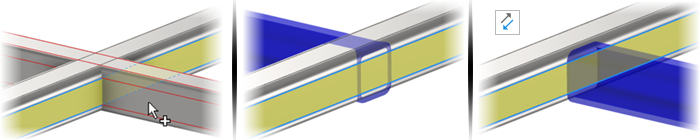
- Selecione ou insira a distância de deslocamento entre o membro de estrutura e a face do modelo.
- Clique em Aplicar para estender ou recortar o membro de estrutura para a face do modelo selecionada.
- Continue a recortar ou estender os membros de estrutura conforme necessário e, a seguir, clique em Ok.
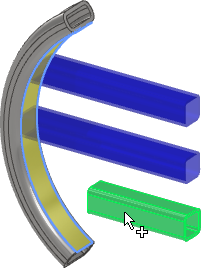
Os valores gerados com a aplicação do comando Recortar/Estender para recortar ângulos (como CUTDETAIL1, CUTDETAIL2, etc) são exibidos na guia Personalizado em iProperties e podem ser incluídos na lista de materiais e na lista de peças.
 painel Atualizar
painel Atualizar  Reconstruir tudo.
Reconstruir tudo.
Entalhe
- Perfil básico
- Modelo personalizado I
- Modelo personalizado C
- Modelo personalizado T
- Perfil personalizado
Nota: Para usar a opção Perfil personalizado, crie a forma de entalhe no Centro de conteúdo e consuma o membro que contém o perfil de entalhe personalizado na montagem.
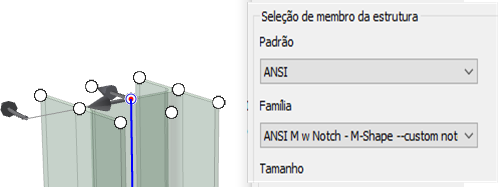
Para obter mais informações, clique em Como criar perfil personalizado no painel, ou consulte Tratamentos de extremidades do entalhe do gerador de estruturas do autor
 Na faixa de opções, clique na guia Projeto
Na faixa de opções, clique na guia Projeto  painel Estrutura
painel Estrutura  Entalhe.
Entalhe.
- Ou selecione uma predefinição salva para configurar os entalhes.
- Para substituir um tratamento de extremidade existente pelo entalhe, clique no menu Configurações avançadas e selecione Excluir tratamentos das extremidades existentes. Desmarque a seleção se não for necessário excluir um tratamento de extremidade existente.
-
 Clique para selecionar os membros de estrutura que receberão o entalhe.
Clique para selecionar os membros de estrutura que receberão o entalhe.
-
 Clique para selecionar os membros de estrutura que representam a forma do entalhe.
Clique para selecionar os membros de estrutura que representam a forma do entalhe.
- Selecione um dos seguintes procedimentos:
- Perfil básico para definir um único valor de deslocamento para o entalhe.

- Modelo personalizado I, C ou T para definir diversos valores de deslocamento.
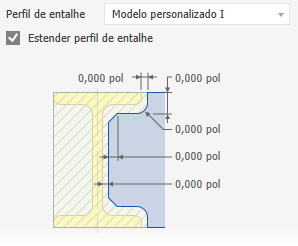
- Se disponível, o Perfil personalizado usará o perfil de entalhe personalizado na família do Centro de conteúdo.
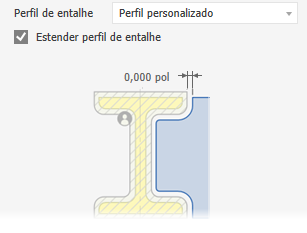
- Perfil básico para definir um único valor de deslocamento para o entalhe.
- Opcionalmente:
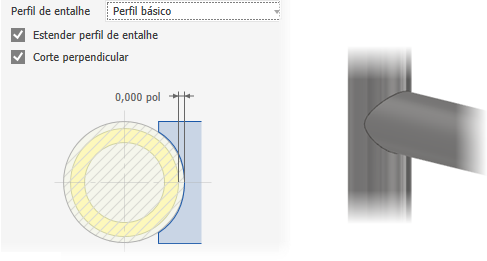
- Se disponível, marque Estender perfil de entalhe para estender o perfil para uma interseção.
- Se disponível, marque Corte perpendicular para criar interseções precisas, como um entalhe de corte a laser para uma tubulação.
- Clique em Aplicar para entalhar os membros de estrutura selecionados.
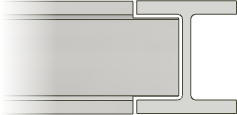
- Continue adicionando entalhes em membros de estrutura segundo suas necessidades. Ao terminar, clique em Ok.
Estender/Encurtar membro de estrutura
Estende ou encurta uma ou ambas as extremidades dos membros de estrutura.
-
 Na faixa de opções, clique na guia Projeto
Na faixa de opções, clique na guia Projeto  painel Estrutura
painel Estrutura  Alongar/Encurtar.
Alongar/Encurtar.
- Ou selecione uma predefinição salva.
- Para substituir um tratamento de extremidade existente, clique no menu Configurações avançadas e selecione Excluir tratamentos de extremidade existentes. Desmarque a seleção se não for necessário excluir um tratamento de extremidade existente.
-
 Selecione os membros de estrutura que devem ser estendidos ou encurtados. Selecione um ponto no membro da estrutura próximo à extremidade estendê-lo ou encurtá-lo.
Selecione os membros de estrutura que devem ser estendidos ou encurtados. Selecione um ponto no membro da estrutura próximo à extremidade estendê-lo ou encurtá-lo.
- Selecione um tipo de deslocamento:
 Padrão
Padrão
 Flipped
Flipped
 Simétrico
Simétrico
 Assimétrico
Assimétrico
- Insira um valor para o deslocamento entre o membro de estrutura e a face do modelo. Um número positivo estende, um número negativo encurta.
- Clique em Aplicar para estender ou encurtar os membros de estrutura selecionados.
- Continue a estender ou encurtar os membros conforme necessário. Ao terminar, clique em Ok.
Remover tratamento das extremidades
Remove os tratamentos de extremidade e retorna os membros de estrutura selecionados aos seus estados de inserção originais.
-
 Na faixa de opções, clique na guia Projeto. Clique na seta para baixo do painel Estrutura e selecione Remover tratamento das extremidades.
Na faixa de opções, clique na guia Projeto. Clique na seta para baixo do painel Estrutura e selecione Remover tratamento das extremidades.
 Selecione os membros de estrutura a partir dos quais serão removidos os tratamentos das extremidades.
Selecione os membros de estrutura a partir dos quais serão removidos os tratamentos das extremidades.
- Clique em Aplicar para remover os tratamentos das extremidades dos membros de estrutura selecionados.
- Continue a remover os tratamentos das extremidades conforme necessário. Ao terminar, clique em Ok.